Начало работы со смарт вотч
После подготовительного этапа устройство готово к функционированию. Чтобы начать работу правильно, ознакомьтесь с информацией раздела. Поговорим, как вставить симку в аппарат.
Вставляем СИМ карту
Перед началом работы вставляем карту в устройство. Расположение слота зависит от конструкции модели. Обычно это боковая часть прибора, но у детских часов Baby Watch место для карты находится под батареей. Как правильно вставить СИМ в часы телефон, описано в инструкции.
Если карточка не работает, переставьте ее на телефон и перепроверьте указанные выше детали подготовки. Случается, что карта не высвечивается. Если часы не видят СИМ, проверьте правильность ее положения в слоте.
Включаем прибор
Не пугайтесь, если дисплей не загорелся сию секунду. Для каждого устройства время включения индивидуально. Экран некоторых моделей загорается спустя минуту после нажатия клавиши питания.
Как включить прибор:
- Отыщите клавишу вкл/выкл;
- Совершите длительный клик (3 секунды);
- Дождитесь загорания экрана.
В основном Smart Watch сконструированы по общей схеме. Проблем с поиском нужных кнопок не возникает. Клавиша питания обычно находится сбоку.
Настройка времени и даты
Большинство умных гаджетов автоматически предлагают установить время и дату сразу после включения. Время выставляется в соответствии с часовым поясом.
Фирменные устройства способны осуществлять самостоятельную настройку. После того, как выставили правильное время, приступайте к дате. Если устройство автоматически не предложила отредактировать параметр, войдите в настройки. Информация, как установить дату, детальнее изложена в инструкции.
Настраиваем смарт вотч и смартфон
Как настроить связь на умных часах Smart Watch с телефоном:
- Убедитесь в активации Bluetooth или Wi-Fi на обоих гаджетах (выберете что-то одно);
- Нажмите на имя часов, когда мобильное устройство найдет его;
- Подтвердите код подключения.
Используйте подсоединенный часофон в комплексе с мобильными приложениями (послушайте музыку, поиграйте в игры и т.д.). К компьютеру подключить умные часы можно с помощью кабеля, но необходимость в этом возникает только в случае перепрошивки.
Отдайте предпочтение модулю Bluetooth. После того, как подключились, скачайте программы. Начните с SeTracker. Она позволяет отслеживать местонахождения члена семьи, включать прослушку и др. Устанавливайте приложение на смарт часы стандартным способом из программы Play Market и слушайте окружение пользователя.
Узлы умных часов
Основные элементы:
Кнопка питания (на рисунке Power button): включение/выключение питания; включение/выключение экрана; возврат в Главное меню .
USB-порт (на рисунке Micro USB): зарядка / данные;
Сенсорный экран (на рисунке Touch Panel): все функции часов и управление ими осуществляется на сенсорном экране.
Быстрое управление
Вы можете перейти на следующую страницу, сдвинув экран влево, и вернуться к предыдущей странице, сдвинув экран вправо.
Если сдвинуть экран сверху вниз осуществится переход на страницу с сообщениями, при свайпе снизу вверх — вызов главного меню.
Смена Вида Часов На Заставке
Чтобы изменить внешний вид часов:
Метод 1: включить питание, когда телефон в режиме часов, нажмите средний экран и установите различные интерфейсы часов, которые вам нравятся.
Способ 2: включить питание. Главное меню / Настройки / Настройки телефона / Отображение меню ожидания / выбор разблокировки, выберите режим часов, которые вам нравятся.
Способ установки:
Главное меню / Настройки Темы. Выберите тему, которая вам нравится.
Основные функции
Используйте телефонную камеру для съемки фотографий, но удаленную по часам, ее нужно заранее включить на камеру телефона.
- Сообщения. Синхронизируйте сообщение телефона или часов.
- Bluetooth. Устанавливает статус Bluetooth, включить / выключить.
- Записи вызовов. Вы можете проверить свои записи телефонных звонков после подключения к Bluetooth. Показаны все записи, включая пропущенный вызов, набранные вызовы и принятый вызов; Вы можете проверить дату, время и номер телефона пропущенного вызова после его выбора, но только можете позвонить по этому номеру.
- ВТ звонилка. Связь между сопряженными устройствами смарт-часами.
- Удаленное оповещение. Когда на подключенном телефоне есть SMS, входящие сообщения от QQ и других приложений, часы-телефон предупредит вас, чтобы вы их прочитали.
- Удаленные камеры. Используйте камеру телефона для удаленной съемки фотографий, через смарт-часы. Камеру телефона нужно заранее включить.
- Поиск потерянного устройства. Часы ищут телефон, или телефон ищет часы.
- Настройки. Установка отображения часов и темы в телефоне через setting.In настройки безопасности, код по умолчанию — 1122.
- Шагомер. Он может быть использован в качестве инструмента для предотвращения недостаточных или чрезмерных физических нагрузок путем измерения калорий или потребления калорий на основе собранных данных, таких как количество шагов, расстояние, скорость, время и т. д., чтобы осуществлять контроль за вашим состоянием. Если вы хотите вернуться в Главное меню, но сохранить шагомер во время упражнения, нажмите кнопку питания.
- Контроль сна. Повысьте качество сна на основе вашего времени сна.
- Напоминание о сидячем образе жизни. Вы можете установить время напоминаний о выполнении физической разминке, например, раз в час.
- Быстрый ответ. Часы могут загрузить программное обеспечение синхронизации при сканировании быстрого ответа, если есть новая версия необходимо обновить.
- Интеллектуальный поиск. Поиск информации о часах.
- Сигнализация.
- Календарь.
- Профили.
- Файловый менеджер.
- Аудио-плеер. Может воспроизводить музыку с самого устройства или со смартфона после подключения через Bluetooth.
- Настройка темы.
- Камера.
- Видеорегистратор.
- Просмотр изображений.
- Видео-плеер.
- Регистратор эхолота.
- Телефон QQ. Для работы QQ нужно подключение к Интернет через SIM-карту.
- Браузер. Для работы браузера нужно подключение к Интернет через SIM-карту.
- SIM-настройки.
Системные Уведомления
Полная зарядка перед использованием, время зарядки нужно 1-2 часа.
Используйте кабель аксессуаров и зарядное устройство или аксессуары для вашего телефона android.
Bluetooth отключится при превышении расстояния, после включения функции поиска потерянного устройства, функция интеллектуального поиска не может быть использована до повторного подключения к Bluetooth.
Повторно подключитесь к BT, если он периодически отключается (пожалуйста, вручную подключитесь, если Bluetooth отключается в течение 5 минут).
Подтвердите согласие на синхронизацию телефонной книги, иначе она не будет называться телефонной книгой.
При воспроизведении музыки некоторые названия музыки могут отображаться, а некоторые — нет. Это нормально, разница связана с разными кодировками и языковыми особенностями.
BTNotification
Загрузите BTNotification
BTNotification может быть загружен:
1. Введите ссылку сайта в своем браузере мобильного устройства: https://unibuying.blob.core.windows.net/apks/BTNotification_K6.apk или
2. Отсканируйте QR-код, используя Сканер QR-кода:
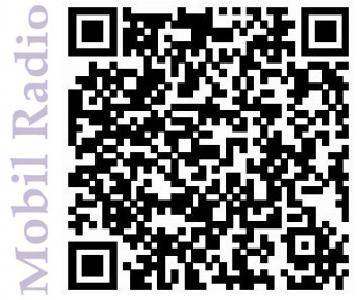
Запуск BTNotification
Это приложение позволяет Вам соединяться с мобильным устройством и настраивать свои параметры DZ09.
Кроме того, Вы можете использовать его, чтобы получить доступ к функциям подключенного
мобильного устройства.На подключенном мобильном телефоне
запустите BTNotification. Некоторые функции могут быть недоступными в зависимости от типа подключенного мобильного устройства.
Присоединение нового DZ09
Наверху экрана BTNotification коснитесь правого угла → Параметры Bluetooth →
Ищите новые устройства. Разъедините используемое в настоящее время DZ09 и присоедините другой DZ09.
Найти часы
Если Вы забыли,куда положили ваши DZ09, BTNotification может помочь Вам найти их.Нажмите“Найти часы” на
экране приложения BTNotification. DZ09 начнет испускать звуки и моргать экраном(только если
мобильное устройство и DZ09 синхронизированы, и оба находятся на “Звуковом Режиме”).
Дизайн и технические характеристики
Модель выполнена в корпусе квадратной формы со сглаженными углами из текстурированного металла или пластика. Цветовых решений на выбор покупателя три: черные, серебристые или бронзовые часы. Ремешок аксессуара выполнен из мягкого силикона.
Под экраном гаджета расположен единственный физический элемент управления — кнопка. С ее помощью девайс включается и выключается, а также регулируется подсветка. Основные взаимодействия с устройством осуществляются через свайпы пальцем по экрану.

Технические спецификации следующие:
- Процессор: MediaTek MTK6260A;
- ОЗУ/ПЗУ: 128/64 Мб;
- слоты для micro SD до 32 Гб, для SIM -карты;
- дисплей жидкокристаллический, сенсорный размерностью 1.56 дюйма, разрешением 240х240 пикселей;
- аккумулято: 380 мАч (съемный, находится под задней крышкой);
- адаптеры Bluetooth 3.0, GPRS;
- камера 1.3Mп разрешением 640×480 пикселей (находится в верхней части корпуса);
- разъем microUSB (расположен слева на корпусе под силиконовой заглушкой);
- динамик и микрофон встроенные;
- поддержка сетей GSM 850MHz — 1900MHz;
- есть поддержка на русском языке и др.;
- прошивка часов dz09 — ОС

В комплектацию коробки с устройством smart watch and phone dz09 производитель включает:
- сам наручный аксессуар на ремешке;
- USB — кабель;
- инструкцию на русском и других языках;
- защитный экран для дисплея (опционально);
- переходник для вилки (опционально).

Частые проблемы
Пожалуйста, обратитесь к приведенной ниже инструкции в случае проблем с часами, если проблема все еще не решена, пожалуйста, свяжитесь с нашим дилером или назначенным сервисом.
Не включается
Время нажатия кнопки питания слишком короткое, пожалуйста, держите его более 3 секунд.
Низкая мощность, пожалуйста, зарядите его.
Не заряжается
Срок службы батареи будет уменьшаться через несколько лет, пожалуйста, проверьте, работает ли батарея.
Используйте новое зарядное устройство, если оно не работает.
Пожалуйста, проверьте соединение через USB разъем. Если соединение слабое, попробуйте подключить зарядное устройство еще раз.
Отсутствует имя абонента при входящем вызове
Забыли выбрать «Загрузить телефонную книгу» при подключении к BT, или не выбрали сохранить загрузку телефонной книги. Попробуйте загрузить телефонную книгу.
Забыли синхронизировать телефонную книгу. Выполните сопряжение устройства и снова подключите BT.
Плохо слышно
Часы и телефон разделены слишком далеко,пожалуйста, будьте ближе; плохой сигнал BT.
Плохой сигнал вашей телефонной сети, пожалуйста, измените более лучшее место для телефонного звонка.
Зарядка аккумулятора
Перед использованием DZ09 сначала зарядите аккумулятор. Вы можете использовать ПК для загрузки устройства с помощью порта USB.
При низком уровне заряда батареи значок батареи также будет пустым.
Если батарея полностью разряжена, питание не включится сразу после подключения зарядного устройства. Подождите, пока батарея зарядится в течение нескольких минут, чтобы включить DZ09. Неправильное подключение зарядного устройства может привести к серьезному повреждению и отрицательному эффекту и поломке умных часов.
Если DZ09 получает нестабильное напряжение во время зарядки, сенсорная панель перестанет работать. Если это произойдет, отключите зарядное устройство от смарт-часов.
Во время зарядки DZ09 нагревается. Это нормально и не должно влиять на функции устройства.
Чтобы сэкономить энергию, отключите зарядное устройство, когда вы его не используете.
Обслуживание батареи
Время работы аккумулятора зависит от использования устройства и состояния самого устройства.
Аккумулятор — это расходный материал. Рабочее время батареи может быть уменьшено при одновременном использовании нескольких приложений.
- https://info-smartwatch.ru/instruktsii/instruktsiya-dlya-umnyh-chasov-dz09/
- https://smartwatch01.ru/smart-chasy/smart-chasy-dz09
- https://privet-alice.ru/alisa-yandex/instruktsiya-k-umnym-chasam-smart-dz-09-smart-watch-na-russkom-yazyke
Внимание
4.1 Заряжайте батарею не менее двух часов перед использованием устройства.
4.2 Используйте зарядное устройство, поставленное вместе с часами, либо зарядное устройство от вашего смартфона.
4.3 Bluetooth отключится автоматически, если часы окажутся слишком далеко от смартфона. После этого использование функции поиска смартфона будет невозможно до переподключения Bluetooth.
4.4 При случайном отключении Bluetooth восстановите соединение вручную, если с момента подключения прошло более 5 минут и убедитесь, что функция синхронизации с телефонной книгой смартфона возобновила свою работу.
4.5 При проигрывании музыки название некоторых треков может отображаться, а некоторых – нет. Это не является ошибкой работы устройства.
Смарт часы DZ09: Камера
Как уже было сказано, это устройство имеет камеру, с сенсором на 0,3 МП. Рассчитывать на нее особо не стоит. Качество снимков, даже на экране самих часов, выглядит, мягко сказать, не очень. Это скорее маркетинговый ход и дополнительная опция, которой никто не пользуется.
Что могут DZ09?
Часы могу подключаться по Bluetooth 3.0 к смартфонам на базе Android и iOS, но с последними будут доступны не все функции этого умного гаджета. После синхронизации со смартфоном на экране часов будут отображаться уведомления из социальных сетей, сообщения и звонки, поступающие на ваш смартфон.
Управление устройством осуществляется с помощью сенсорного экрана. Интерфейс очень простой, будет достаточно несколько минут, что бы разобраться в их использовании. Те более, что есть поддержка множества языков, включая русский. Рабочий экран можно выбрать из трех вариантов циферблатов в пяти вариантах тем оформления.
Основные возможности:
- Камера и удаленное управление камерой смартфона
- Удаленное управление музыкой
- Напоминание активности (напомнит вам размяться, через установленные промежутки времени)
- Мониторинг сна (активируется и выключается вручную)
- Шагомер
- Сообщения и уведомления
- Ответ и отклонение вызова
- Анти-потеряшка (когда часы подключены к смартфону, часы будут издавать звуковой сигнал, если они друг от друга отдалились. Таким образом вы не забудете смартфон где-нибудь в кафе)
- Поиск телефона (поможет найти завалившийся за диван телефон)
- Календарь, диктофон, калькулятор, будильник, телефонная книга на 1000 номеров и т. д.
Нельзя сказать, что смарт часы DZ09 – это лучшее подобное устройство, но среди бюджетных умных часов ему равных нет. Поэтому если вы ищете недорогие смарт часы с базовыми возможностями, это может быть неплохим вариантом.
При покупке стоит обращать внимание на качество и перевод. Так как у некоторых производителей перевод бывает немного корявый
Я могу только порекомендовать надежного продавца на Алиэкспресс, у которого уже неоднократно покупал эту модель по самой выгодной цене. На момент написания статьи у этого продавца их можно купить за 8,75 доллара США в четырех цветовых вариантах: черный, бронзовый, серебро, белый, по этой ссылке.
Технические характеристики
- Модель:DZ09
- Процессор: MTK6260A
- Память:128 Мб ОЗУ 64 Мб встроенная, расширяемая до 32 ГБ.
- Экран:1,56-дюймовый TFT
- Разрешение:240 x 240 пикселей
- Bluetooth:версия 3.0
- Порты:Micro USB
- Аккумулятор:Li-Ion емкостью 380 мАч.
- Камера:0,3 мегапикселя
- Разрешение камеры:320 x 240 пикселей
- Время работы в режиме ожидания:180 часов
- Время разговора:3 часа
- Время разговора Bluetooth:3,5 часа
- Сети:GSM850 / 900/1800 / 1900 МГц.
- Формат аудио:AMR, AAC, MP3, MIDI.
- Формат видео:MP4, 3GP, AVI.
- Формат фотографий:JPG, GIF.
- Размеры:43,5 мм x 40 мм x 9,8 мм.
- Вес:51 г.
- Языки:английский, итальянский, немецкий, датский, испанский, польский, турецкий, португальский и русский.
- Цвета:черный, белый и бронзовый, серебристый.
3.1 Загрузка приложения для синхронизации
В интернете можно найти различные приложения для синхронизации (например LightBlue в App Store или Tasker в Google Play) но они не играют никакой роли. Достаточно выполнить сопряжение часов со смартфоном через bluetooth.
Если вы уже установили приложение для синхронизации, убедитесь, что установили самую последнюю версию, способную обеспечить максимальную реализацию функций устройства. Пожалуйста, обновите приложение как только появится его новая версия.
3.2 Установка приложения
Установка на систему Android:
Установите приложение на ваш смартфон, либо сохранив его в памяти телефона, либо установив с помощью помощника синхронизации.
Использование (уже установленного) приложения
Настройки – доступность – уведомление по Bluetooth – активировать функцию – подтвердить активацию. После этого приложение будет автоматически запускаться в фоновом режиме и синхронизироваться с часами.
Выберите пункт «уведомления по Bluetooth», выберите «настройки уведомлений», выберите подключенное к часам приложение и подтвердите перенаправление уведомлений.
Поддерживается прием уведомлений о СМС, звонках и поиск часов по звуковому сигналу.
Внимание:
Пожалуйста, не отключайте службу уведомлений по Bluetoothво время удаления или закрытия приложений. Это прервет соединение между смартфоном и часами и отключит функцию синхронизации.
3.3 Подключение по Bluetooth и синхронизация
3.3.1 От смартфона к часам
Зайдите в настройки, включите модуль Bluetooth для поиска устройств, найдите и подключите часы к смартфону. Далее подтвердите запрос на синхронизацию с телефонной книгой смартфона, отметьте пункт «больше не спрашивать»
Внимание: Приложение по синхронизации может запускать встроенную синхронизацию. Смартфон подключит Bluetooth приблизительно за 2.5 минут
Сообщения будут синхронизироваться с часами сразу после получения их смартфоном.
3.3.2 От часов к смартфону
Откройте «управление Bluetooth» на часах, включите функцию «поиск нового устройства», найдите свой смартфон и подключитесь к нему. Далее процедура аналогична с пунктом 3.3.1
3.4 Основные функции
3.4.3 Запись звонков
После подключения через Bluetooth вы сможете просматривать историю звонков смартфона с часов.
В историю будут включены все записи, включая пропущенные, исходящие и входящие вызовы с указанием даты, времени и номера телефона.
3.4.5 Перенос уведомлений
Каждый раз, когда смартфон будет получать входящие звонки, СМС/QQ/иные текстовые сообщения, на часы придет уведомление.
3.4.6 Управление камерой
Делайте фото с камеры смартфона с помощью часов. Для использования этой функции необходимо сначала включить режим съемки в самом смартфоне.
3.4.9 Шагомер
Им можно пользоваться для предотвращения недостаточной или чрезмерной физической активности, измеряя потребление калорий, пройденное расстояние, количество шагов и другие показатели.
Для возврата в главное меню (но продолжения измерения показателей) нажмите на кнопку питания.
3.4.11 Сидячее напоминание
Вы можете установить себе напоминания для физминутки на рабочем месте, мы полагаем, что вы установите интервал напоминаний в один час.
3.4.12 Быстрое обновление
Функция позволяет быстро обнаружить обновления программного обеспечения для синхронизации и установить его. Если необходимо обновить саму функцию, обратитесь к нашей службе для получения ссылки для скачивания.
Технические характеристики
Техническая характеристика Смарт Часов DZ09 подразумевает детальное рассмотрение следующих аспектов:
- Процессор и память
- Экран и цвета
- Прошивка и внутреннее содержимое
- Время автономной работы
Работает устройство по принципу оригинального корейского образца Samsung. Подробный технический обзор UWatch DZ09 Smart Watch предоставлен ниже.
Процессор и оперативная память
Благодаря процессору от МТК с тактовой частотой 533 МГц, Smart часы Smart Watch DZ09 Android хорошо выполняют свои основные задачи. Иногда случаются технические сбои в работе устройства. Причину следует искать в прошивке часов DZ09.
Оперативная память часов Smart Watch DZ09 составляет 128 МБ. На первый взгляд этого не достаточно. Изучая этот параметр нужно учитывать вид гаджета. Для качественной работы смартфона этого количества МБ действительно было бы недостаточно. Для smart часов 128 МБ «оперативки» более чем достаточно.
Указанное количество памяти не энергоэффективно. В самом устройстве умных часов ДЗ09 памяти немного – 64 МБ. Для установки программ для Смарт Часов DZ09 этого недостаточно.
Экран
Экран является самой важной деталью гаджета
Характеристика умных часов DZ09 обращает внимание на его качество, в сравнении с типом TFT
- Тип экрана – IPS;
- Диагональ экрана – 1,56 дюйма;
- Разрешение дисплея – 240×240.
В обзоре Smart Watch DZ09 указана невысокая плотность экрана. Минусом это не является. Благодаря такой особенности, на дисплее хорошо видны все мельчайшие изображенные детали.
Экран у гаджета сенсорный. Прошивка Smart Watch DZ09 позволяет управлять им с помощью пальцев. На маленьком дисплее делать это не удобно, поэтому пользователи управляют часами через смартфон.
Прошивка и внутреннее содержимое
Недобросовестные продавцы внушают покупателю ложную информацию о прошивке DZ09 Smart Watch
Обращается внимание на ее «андроидоподобное» происхождение
Минус заключается в кривизне букв русского языка. Описываемая модель без проблем переносит перепрошивку, в отличие от других представителей на основе МТК. После процедуры у них слетает IMEI.
Стоит отметить новую модель цифровых Смарт Вотч DZ09U8. Она наделена новыми возможностями:
- Корпус защищен от влаги
- Обновленный процессор от Qualcomm
- Встроенный датчик сердцебиения
- Встроенный GPS-навигатор
Обновленный образец умных часов с GPS Smart Watch DZ09 выигрывают перед стандартным образцом не только по функциональности, но и по качеству.
Автономная работа
Аккумулятор Смарт Вотч ДЗ09 по размеру маленький. Он выполнен из лития с примесью полимерных материалов. Емкость аккумулятора составляет 380 мАч.
В описании приспособления производителем отмечено 180 часов непрерывной работы умных часов Cawono Bluetooth DZ09 без подзарядки
Важно понимать, что указанное время имеет место, если гаджетом не пользоваться. С включенным соединением Bluetooth в таком режиме устройство протянет 150 часов
В разговорном режиме – 3 часа.
Заявленные цифры отличаются от реальных показателей. Судя по отзывам пользователей этого приспособления, среднее время его непрерывной работы – 48 часов. Здесь подразумевается включенный Bluetooth и полноценное пользование.
Функциональность модели
Возможности модели выше, чем у большинства смарт-часов из той же ценовой категории. В первую очередь, это касается возможности не только получать SMS и уведомление о входящих звонках, но и отвечать на них.
Хотя небольшие размеры букв при наборе сообщения требуют привыкания, а поговорить получится только при помощи громкой связи. С помощью той же SIM-карты, которая обеспечивает приём звонков, часы подключаются к интернету – по умолчанию платформа включает в себя встроенный браузер с минимальной функциональностью.
В списке приложений для смарт-часов DZ09 можно найти:
- календарь с такой же функциональностью, как на обычном смартфоне;
- мессенджер WhatsApp;
- мобильный клиент социальной сети Facebook.
Сообщения из мессенджера и соцсети приходят на часы только при синхронизации с телефоном. Причём, возможности ответа с наручного устройства у пользователя нет. Зато камера и плеер управляются и со смартфона, и с часов. При установке специального приложения с телефона поступают и другие уведомления – например, от установленной игры или приложения для интернет-банкинга.
Настройка уведомлений в приложении
У модели DZ09 есть стандартный секундомер и будильник, диктофон с хорошим качеством записываемого звука и плеер, запускающий аудио- и видеофайлы из памяти или с карточки. Забывчивым пользователям пригодится функция «Антивор» для поиска потерянного гаджета.
Людям, которые следят за своим здоровьем, могут понадобиться встроенные опции фитнес-трекера – подсчёт количества пройденных шагов, расчёт израсходованных во время движения калорий и контроль сна. Точность определения параметров ниже, чем у настоящих спортивных браслетов, но достаточная для обычного пользователя.
2.1 Информация о продукте
Кнопка питания: включение и отключение часов / экрана, возврат в главное меню.
Порт USB: подключение к другим устройствам для обмена информацией и зарядки;
Сенсорный экран: каждая функция меню будет отображаться на сенсорном экране.
Инструкция для фитнес-браслета Elband B13 с измерением давления и пульса
2.2 Краткое руководство
Для переключения режимов устройства используйте прикосновение к экрану. Проведение пальцем справа-налево переключит на следующий режим, проведение слева-направо вернет прошлый режим. Проведение сверху-вниз откроет список уведомлений, а проведение снизу-вверх возвратит в главное меню. Разовое нажатие или слишком короткое проведение не сможет переключить режим.
2.3 Отображение часов
Способы настройки:
Инструкция для фитнес-браслета GSMIN WP33
Способ 1: включите часы, переключитесь в режим часов, щелкните по центральной части экрана и выберите нужный вам интерфейс часов.
Способ 2: включите часы, зайдите в главное меню, далее в настройки — настройки часов — настройки отображения дисплея в режиме ожидания, выберите нужный вам интерфейс.
2.4 Настройка темы продукта
Инструкция для фитнес-браслета GSMIN E11 с измерением давления, пульса и ЭКГ
Способ настройки:
Главное меню — настройки темы — выбрать нужную вам тему.
Проблема с сетевым оборудованием
Проблема «не в сети» обычно появляется в дешевых устройствах китайского производителя. Чтобы найти решение, как спасти часы, нужно узнать причину. Чаще всего ошибка не в сети появляется из-за неправильных данных.
Если устройство не в сети, нужно:
- Проверить корректность настроек с помощью комбинации pw,123456,ts#
- Удостовериться в правильности данных строки ip_url (pw,123456,ip,52.28.132.157,8001#)
- Сравнить введенный при регистрации IMEI и ID аппарата с номером на часах
В случае несовпадения IMEI и ID обратитесь к профессионалам. Проблему нельзя решить самостоятельно. Ошибка «не в сети» появляется и по причине неверных настроек интернета. В этом случае свяжитесь с оператором и настройте точку доступа APN. Если не нашли причину, обратитесь к профессионалам.
Настройка интернета на DZ09
Большинство владельцев гаджета интересуют вопросы, как настроить интернет на смарт-часах DZ09 и можно ли пользоваться им без подключения смартфона. Для доступа к Сети модели требуется установленная SIM-карта с поддержкой связи 2G. Пошаговая инструкция настройки доступа к режиму онлайн выглядит следующим образом:
- Выполняется переход к пункту «Возможности подключения».
- Выбираются учётные записи, после чего на экране часов открывается пустое меню.
- Открываются опции, и добавляется новая учётная запись.
- Форма для подключения к сети заполняется в соответствии с настройками оператора.
При использовании SIM-карты Beeline точка доступа будет называться «internet.beeline.ru», имя пользователя и пароль – «beeline». Для оператора «Мегафон» вводят, соответственно, «internet» и дважды «gdata». При наличии карточки МТС – «internet.mts.ru» и «mts». Заполнив все строчки, следует сохранить запись, после чего из браузера смарт-часов можно входить в Интернет.
Аккумуляторная батарея смарт-часов ёмкостью 380 мАч обеспечивает их работу в течение нескольких часов или дней. В зависимости от режима, автономность гаджета растёт или уменьшается:
- при активном использовании (работа камеры, разговоры, использование браузера) – до 3 часов;
- при средней нагрузке (включенная беспроводная связь, приём и отправка сообщений) – около 2 суток;
- в режиме ожидания и использования в качестве часов – в пределах недели.
С одной стороны, такую автономность можно назвать высокой – но только в сравнении со смартфоном. С другой – большинство других умных часов работает намного дольше.
Руководство пользователя DZ 09 Smart Watch

Вы можете использовать DZ09 в качестве сопутствующего устройства к некоторым Android и IOS мобильным устройствам. Это руководство пользователя специально разработано, чтобы объяснить приложения и функции, которые доступны когда часы DZ09 присоединены к мобильному устройству.
Прочитайте это руководство перед использованием Cмарт часов DZ09, чтобы гарантировать безопасное и надлежащее использование.
Описания основываются на настройках по умолчанию Smart Watch Phone DZ09.
Изображения и снимки могут отличаться по внешности от фактического продукта.
Доступные функции и дополнительные сервисы DZ09 могут изменяться программным обеспечением.
Приложения и их функции могут быть изменены в зависимости от страны, области или аппаратными спецификациями.
Производитель не ответственен за проблемы производительности, вызванные приложениями ни от какого издателя.
Производитель не ответственен за проблемы производительности или несовместимости, вызванные отредактированным реестром параметров настройки или измененное программное обеспечение операционной системы. Попытка настроить работу системы может заставить Smart Watch DZ09 или приложения работать неправильно.
Программное обеспечение, звуковые источники, обои, изображения и другие носители, предоставленные в DZ09, лицензированы для ограниченного использования. Извлечение и использование этих материалов для коммерческого или другой цели – нарушение законов об авторском праве. Пользователи полностью ответственны за недопустимое использование мультимедиа.
Приложения по умолчанию, которые идут с Smart Watch Phone DZ09, подвергаются обновлениям и больше могут не поддерживаться без предшествующего уведомления.
Изменение операционной системы DZ 09 или установка программного обеспечения из неофициальных источников могут привести к неправильному функционированию DZ 09 и повреждению данных или их потерю. Эти действия – нарушение соглашения и лишает Вас права на гарантию.





































